ADP-foutcode 100: gebruik deze 3 methoden om er opnieuw toegang toe te krijgen
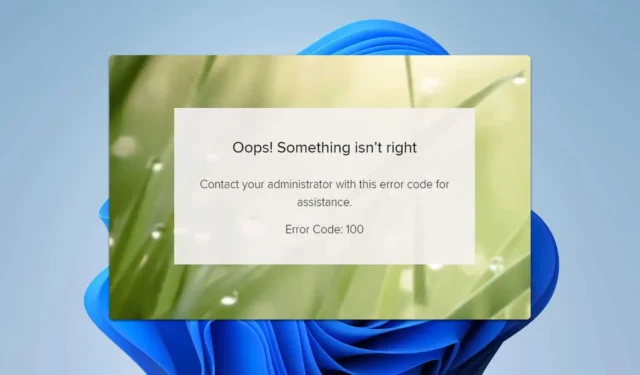
Het kan frustrerend zijn om ADP-foutcode 100 tegen te komen, vooral als u snel toegang wilt tot uw payroll- of HR-informatie. Deze gids leidt u door verschillende effectieve oplossingen om dit probleem snel op te lossen.
Hoe kan ik ADP-foutcode 100 oplossen?
Voordat u iets anders probeert, controleert u of uw internetverbinding stabiel is en of u een moderne browser gebruikt.
1. Controleer uw inloggegevens
- Ga naar de ADP-inlogpagina.
- Voer uw gebruikers-ID en wachtwoord in.
- Controleer uw wachtwoord op typefouten of fouten.
- Als u uw wachtwoord niet meer weet, klikt u op de link Wachtwoord vergeten .
- Volg de instructies om uw wachtwoord opnieuw in te stellen.
2. Wis de browsercache en cookies
- Open uw webbrowser.
- Druk op Ctrl+ Shift+ Delete(Windows).
- Kies het tijdsbereik (selecteer Altijd voor grondige reiniging).
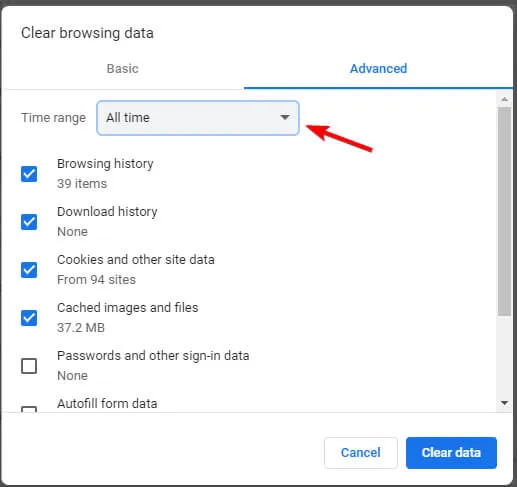
- Vink de vakjes aan voor Cookies en andere sitegegevens en Gecachte afbeeldingen en bestanden .
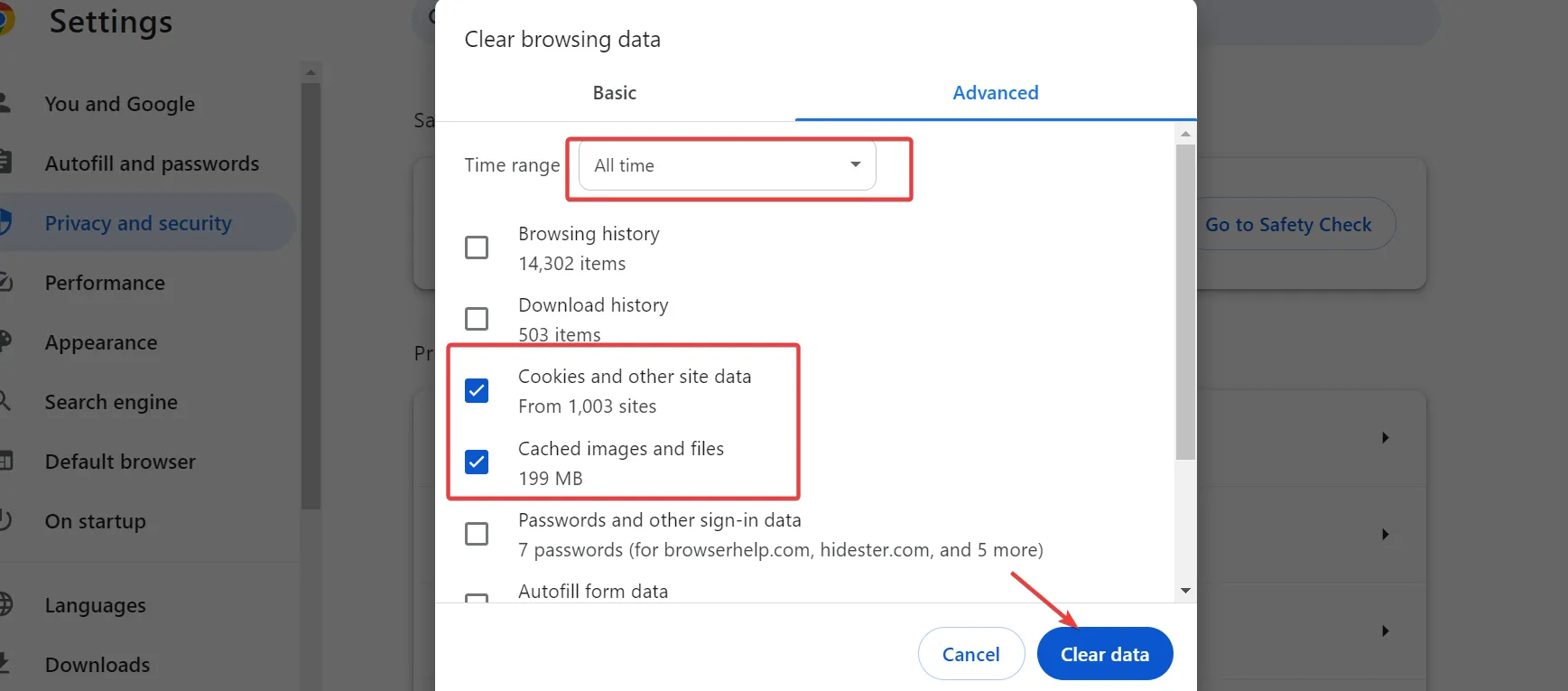
- Klik op Gegevens wissen .
3. Zorg ervoor dat uw account is ontgrendeld
- Probeer in te loggen met uw inloggegevens.
- Als u foutcode 100 krijgt en niet kunt inloggen, is uw account mogelijk geblokkeerd.
- Neem contact op met uw bedrijfssalarisadministratie of HR-contactpersoon voor hulp bij het ontgrendelen van uw account.
- Indien nodig kunnen zij ook uw wachtwoord opnieuw instellen.
Als geen van de bovenstaande oplossingen werkt, kunt u contact opnemen met ADP-ondersteuning om complexere problemen op te lossen. Zij kunnen specifieke begeleiding bieden of backend-problemen oplossen die niet door de gebruiker kunnen worden opgelost.
Door deze stappen te volgen, zou u ADP-foutcode 100 effectief moeten kunnen oplossen. Vergeet niet om altijd een browser te gebruiken die compatibel is met ADP om mogelijke problemen te voorkomen.



Geef een reactie